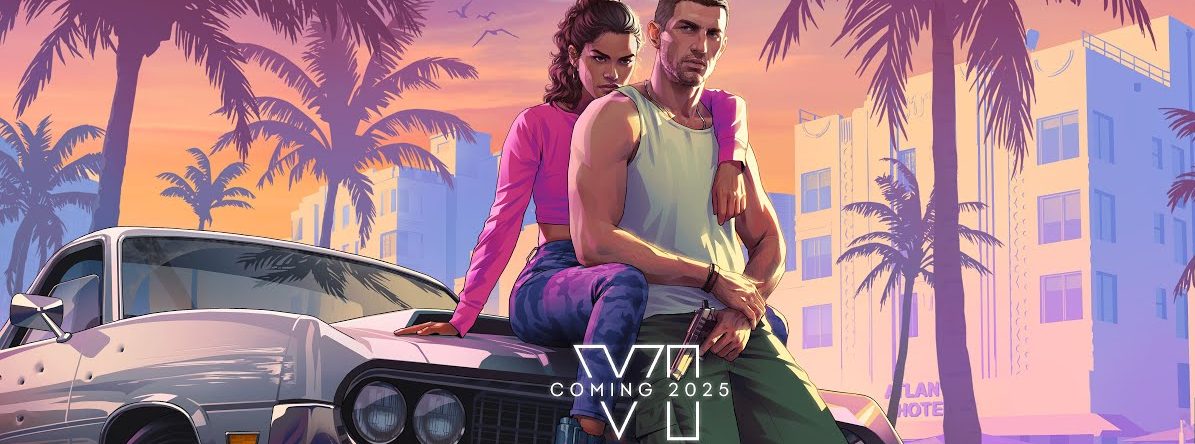Ce tutorial permet de détailler précisément les étapes du remplacement d’un véhicules dans GTA San Andreas, et notement l’utilisation du logiciel « IMGTool 2.0 ».
1 – Se procurer un véhicule à remplacer (Mod) dans notre exemple c’est la Vanquish V12.
- Décompresser le fichier téléchargé (avec win-rar, ou le logiciel de votre choix…)
Les fichiers fournis dans l’archive (zip) :
– deux fichiers portant le nom de la voitures qui va être remplacé. Ces fichiers ont les extensions .dff et .txd
Exemple : supergt.dff et supergt.txd Ces deux fichiers sont destinés à remplacer les originaux.
– un fichier texte « lisez-moi.txt » Ce fichier contient des informations nécessaire au remplacement du véhicule.
2 – Sauvegarder vos fichiers originaux.
Il faut toujours sauvegarder les fichiers originaux, qui vont être modifiés ou remplacés. Car en cas de problème sur un mod vous pourrez réinstaller le fichier d’origine sans devoir réinstaller complétement GTA San Andreas et devoir par la même occasion réinstaller tout les Mod que vous aviez installé.
- Si vous comptez ajouter beaucoup de Mod le plus simple est de sauvegarder le fichier gta3.img original puis en cas de besoin allez récupérer les fichiers originaux voulu avec IMGTool.
- Sinon vous pouvez sauvegarder chaque fichier à remplacer en l’extrayant de gta3.img avec IMGTool.
3 – Remplacer les fichiers .dff et .txd
- Lancez le logiciel « IMG Tool 2.0 FR » Disponible ICI
- Ouvrir « gta3.img »
Cliquez sur « Fichier » puis « Ouvrir » sélectionner le fichier « gta3.img »
Normalement à cette emplacement : \Program Files\Rockstar Games\GTA San Andreas\models
- Cherchez les 2 fichiers .dff et .txd :
- Cliquez sur « Editer » puis sur « Chercher » (ou appuyez sur « F2 »)
- Appuyer sur « F3 » pour « Chercher suivant »
- Si vous n’avez pas fait une copie du fichier « gta3.img » original sauvegarder les deux fichiers .dff et .txd :
- Cliquez sur « Commandes » puis sur « Extraire » (ou Ctrl+E) et sélectionnez un dossier.
- Supprimer les deux fichiers .dff et .txd à remplacer:
- Sélectionnez vos deux fichiers
- Cliquez sur « Commandes » puis sur « Supprimer » (ou appuyer sur la touche Suppr)
- Ajouter les fichiers fournit dans l’archive (zip) du Mod :
- Cliquez sur « Commandes » puis sur « Ajouter » (ou appuyer sur CTRL+A) Sélectionnez alors un des fichier fournit et validez avec le bouton « Ouvrir » puis faite pareil pour ajouter le second fichier.
- Sauvegardez les modifications du fichier gta3.img :
- Cliquez sur « Commandes » puis sur « Reconstruire l’archive »
Cela prend un petit moment !
- Fermer IMG Tool :
- Cliquez sur « Fichier » puis sur « Quitter ».
4 – Editer les fichiers « handling.cfg », « vehicles.ide », « carcols.dat » ou encore « carmods.dat »
- Commencer par sauvegarder ces 4 fichiers
Dans le fichier texte « lisez-moi.txt » fournit dans l’archive (zip), vous trouverez des lignes à remplacer…
Dans notre exemple l’Aston Martin Vanquish V12 qui est remplacé par la Super GT il y a 3 fichiers à éditer :
– vehicles.ide
– handling.cfg
– carcols.dat
Il peut il y en avoir plus, ou moins, ou même parfois aucun !
- Ouvrir le fichier « vehicles.ide » avec un éditeur de texte (Exemple le Bloc-Notes fournit avec Windows)
Le fichier « vehicles.ide » se trouve normalement à cette emplacement : Program Files\Rockstar Games\GTA San Andreas\data
– Faire un clique droit sur le fichier et « ouvrir avec »
– Dans la liste choisir le Bloc-Notes.
- Remplacez la ligne de la voiture par celle fournit dans le fichier texte de l’archive dans notre exemple :
| Code: |
| 506, supergt, supergt, car, SUPERGT, SUPERGT, null, executive, 5, 0, 0, 0, 0.82, 0.82, |
- Sauvegarder et fermer :
- Cliquez sur « Fichier » et « Enregistrer »
- Faire pareil avec les autres fichiers à modifier…
Voilà c’est terminé, bonne chance et surtout bon jeu… 😀